הורד ועדכן מנהלי התקנים של Bluetooth ב-Windows 10 כדי לפתור בעיות נפוצות של צימוד וחיבור Bluetooth. עיין במדריך המלא שלנו כדי לבצע את אותה משימה תוך זמן קצר.
עם חלוף כל יום, הטכנולוגיה האלחוטית צומחת מאוד. עם זאת, Bluetooth הוא ייצוג ישן יותר של טכנולוגיה אלחוטית. למרות היותו מיושן, זוהי הבחירה המועדפת על כל הנוכחים בחוץ להעברת נתונים, חיבור בקרים וכן הלאה. זה מגיע מובנה במחשבים ניידים ומחשבים שולחניים רבים, עם זאת, לפעמים הפעלת את בלוטות' אבל שמת לב שהוא לא מתחבר למכשיר המתאים.
האם אי פעם נתקלת ב-Bluetooth לא מופיע גם לאחר הפעלתו? אם כן, אז אתה לא לגמרי לבד. משתמשים רבים מדווחים על אותה בעיה.
הבעיה נגרמת בעיקר על ידי מנהל התקן Bluetooth מיושן, חסר או פגום. כדי לעזור לך לפתור את הבעיה במהירות ובקלות, הכנו מדריך זה שלב אחר שלב להורדה, עדכון והתקנה של מנהלי התקנים של Bluetooth. מדריך זה מכיל שיטות ידניות ואוטומטיות כאחד להתקנת מנהלי התקנים של Bluetooth ב-Windows 10.
דרך מומלצת מאוד לעדכן מנהלי התקני Bluetooth ב-Windows 10
מחפש דרך אוטומטית לעדכן את מנהל ההתקן של Broadcom, Asus, CSR, Realtek ו-Intel Bluetooth שלך ב-Windows 10? לאחר מכן, עליך לנסות את Bit Driver Updater. זהו כלי עזר בטוח לעדכון מנהלי התקנים שיש לו פונקציות אוטומטיות לחלוטין ישירות מסריקה ועד לתיקון השגיאות הרגילות הקשורות ל-Windows. אפשר לנסות את הכלי בחינם מכפתור ההורדה למטה.

שיטות להורדה, התקנה ועדכון של מנהלי התקנים של Bluetooth ב-Windows 10
מתקשה להתחבר למכשירי Bluetooth? אל תדאג. השתמש בשיטות הבאות כדי להוריד מנהלי התקנים של Bluetooth ב-Windows 10 ולפתור את הבעיה תוך זמן קצר.
שיטה 1: הורד מנהל התקן עבור Bluetooth Windows 10 דרך אתר היצרן
מקורות אמינים ורשמיים נחשבים תמיד להתקנת מנהלי ההתקן העדכניים ביותר. באופן דומה, כדי לבצע עדכון מנהל התקן Bluetooth ב- Windows 10, אתה יכול להשתמש באתר הרשמי של היצרן. אינטל, ברודקום וכו' הם חלק מספקי מנהלי ההתקן הנפוצים של Bluetooth.
אתה יכול לבקר בדף התמיכה הרשמי של מנהלי התקנים של אתרים אלה. לחלופין, אתה יכול גם להשתמש באתר היצרן של המחשב האישי. אבל, תוך כדי בחירה בשיטה זו, רק ודא שאתה יודע את כל הפרטים על דגם המחשב שלך, גרסת מערכת ההפעלה וכו '. להלן השלבים שאתה צריך לבצע כדי לעדכן את מנהל ההתקן של Bluetooth Windows 10 בשיטה זו.
- בקר באתר התמיכה הרשמי של היצרן שלך.
- הקלד את שם המוצר שלך בסרגל החיפוש ובחר את התוצאה הרלוונטית מרשימת ההצעות.
- בחר את גרסת מערכת ההפעלה שלך ולחץ על כפתור ההורדה לצד מנהל ההתקן של Bluetooth שברצונך להתקין במערכת שלך.
- לאחר מכן, לחץ פעמיים על מתקין מנהל ההתקן של Bluetooth (קובץ התקנה .exe) ובצע את ההוראות שעל המסך כדי להתקין את העדכון.
לאחר השלמת תהליך ההורדה וההתקנה של מנהל ההתקן של Bluetooth, הפעל מחדש את המחשב כדי להחיל את השינויים.
קרא גם: כיצד להתקין מחדש ולעדכן את מנהל ההתקן של Bluetooth ב-Windows 10, 8, 7
שיטה 2: השתמש במנהל ההתקנים כדי להתקין מנהל התקן Bluetooth עבור Windows 10
מנהל ההתקנים הוא עוד גישה ידנית לעדכון מנהלי התקנים של Bluetooth ב-Windows 10. להלן השלבים שאתה נדרש לבצע כדי להשתמש בתוכנית השירות המובנית של Windows לעדכון מנהלי התקנים.
שלב 1: במקלדת, הקש על Windows + X מקשים, ולחץ על מנהל התקן מרשימת תפריט ההקשר.

שלב 2: כאשר מנהל ההתקנים מופעל במערכת שלך, לחץ פעמיים על קטגוריית בלוטות' כדי להרחיב אותו.
שלב 3: לאחר מכן בחר את זה שברצונך לעדכן ולחץ עליו באמצעות לחצן העכבר הימני כדי לבחור עדכון אפשרות דרייבר.
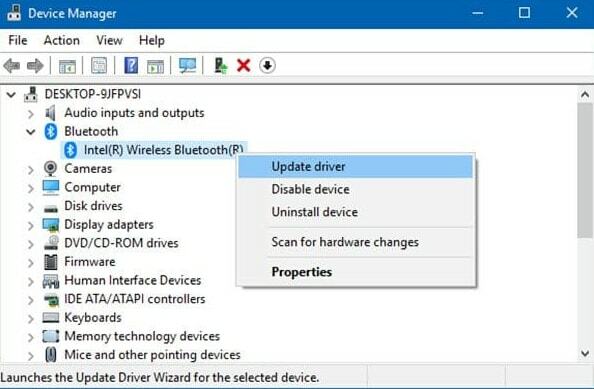
שלב 4: לאחר מכן, לחץ על חפש אוטומטית תוכנת מנהל התקן מעודכנת, בהנחיה הבאה.

כעת, עליך לחכות עד ש-Windows ימצא ויתקין את מנהל ההתקן הנכון עבורך.
קרא גם: תוכנת Bluetooth הטובה ביותר עבור Windows 10 PC בשנת 2021
שיטה 3: הפעל את Windows Update כדי להתקין את עדכון מנהל ההתקן של Bluetooth ב-Windows 10
על ידי עדכון מערכת ההפעלה Windows תוכל לקבל את עדכוני מנהל ההתקן העדכניים והמקוריים. להלן השלבים שתוכל לבצע כדי להשתמש בשירות Microsoft Windows Update לעדכון מנהל התקן Bluetooth עבור Windows 7, 8 ו-10.
שלב 1: בתיבת החיפוש של Windows, הקלד הגדרות ולבחור את ההתאמה המתאימה.
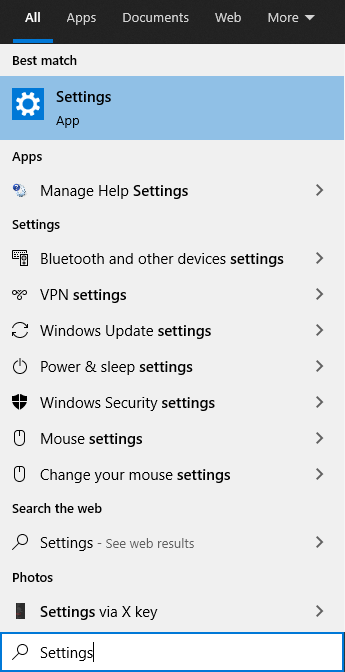
שלב 2: פעם ה הגדרות Windows החלון נפתח, ואז חפש את ה עדכון ואבטחה אפשרות ולחץ עליה.

שלב 3: לאחר מכן, בחלונית השמאלית של החלון, בחר את עדכון חלונות אוֹפְּצִיָה.
שלב 4: לבסוף, לחץ על בדוק עדכונים אפשרות בצד ימין של החלון.

כך ניתן להוריד מנהלי התקנים של Bluetooth דרך Windows Update. כעת, המתן ואפשר ל-Windows לסיים את החיפושים אחר העדכונים החדשים. אם קיימים עדכונים כלשהם, Windows תתקין אותם.
קרא גם: הורדת מנהל התקן היקפי Bluetooth עבור Windows 10, 8, 7
שיטה 4: השתמש במנהל ההתקנים כדי להתקין מחדש את מנהל ההתקן של Bluetooth ב-Windows 10
מנהל התקן Bluetooth שהותקן בצורה שגויה יכול לפעמים לגרום לבעיות בחיבור Bluetooth. כדי לפתור אותם, אתה יכול לנסות להתקין מחדש את מנהל ההתקן של עדכון Bluetooth באמצעות הכלי מנהל ההתקנים. להלן השלבים לעשות זאת.
- פתח את מנהל ההתקנים והרחיב את קטגוריית ה-Bluetooth.
- לחץ לחיצה ימנית על השם של מכשיר ה-Bluetooth שלך (כלומר, Intel Wireless Bluetooth) ובחר את הסר את ההתקנההתקן אוֹפְּצִיָה.
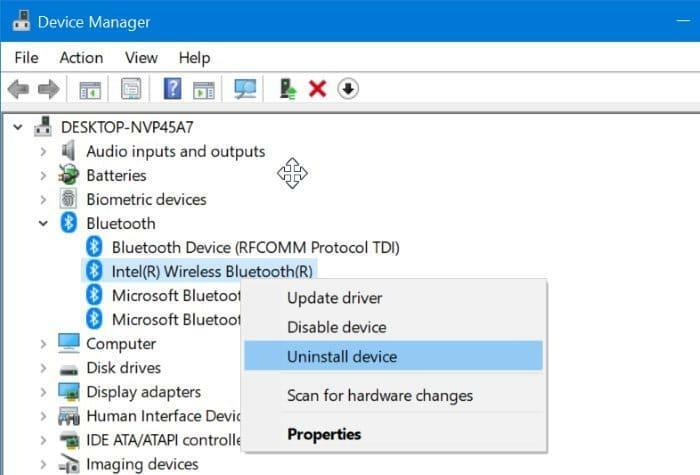
- לאחר הסרת המכשיר, הפעל מחדש את המחשב. מערכת ההפעלה של Windows תהיה כעת נסה להתקין מחדש את מנהל ההתקן של Bluetooth.
שיטה 5: הורד, התקן ועדכן אוטומטית את מנהל ההתקן של Bluetooth ב-Windows 10 באמצעות Bit Driver Updater (מומלץ)
אחרון חביב, הדרך הטובה ביותר לבצע עדכונים להורדת מנהלי התקן של Windows 10 Bluetooth היא באמצעות כלי עדכון מנהלי ההתקן המוביל. כלי כזה יכול לעדכן ולהתקין עבורך מנהלי התקנים באופן אוטומטי. בין כל הכלים לעדכון מנהלי התקנים, עדכון מנהלי התקנים של Bit הוא כלי השירות המוביל שבו אתה יכול להשתמש לעדכון מנהלי ההתקן. מלבד זאת, הכלי יכול גם לפתור בעיות אחרות הקשורות ל-Windows, כולל ביצועים איטיים, קוד שגיאה במסך כחול, כשלים תכופים ועוד רבים אחרים.
בנוסף לכך, התוכנה יכולה להוסיף אוטומטית את תיקוני האבטחה העדכניים ביותר כדי להעצים את הפרטיות. פעל לפי השלבים הבאים כדי להתקין מנהל התקן Bluetooth ב-Windows 10.
שלב 1: הורד והתקן את עדכון מנהלי התקנים של Bit מהאתר הרשמי שלה. לחלופין, לחץ על כפתור ההורדה כדי לקבל אותו בחינם.

שלב 2: הפעל את קובץ ההתקנה שלו ל להשלים את ההתקנה.
שלב 3: לאחר מכן, פתח את התוכנה וכשהפעלת את הכלי, זה אוטומטית מתחיל לסרוק את המכשיר שלך עבור מנהלי התקנים המיושנים, הפגומים והפגומים.
שלב 4: כעת, בדוק את רשימת מנהלי ההתקן הבעייתיים ולחץ על עדכן כעת לחצן קיים ליד מכשיר ה-Bluetooth כדי לעדכן מנהלי התקנים של Bluetooth מיושנים ב-Windows 10.
שלב 5: לחלופין, אתה יכול גם ללחוץ על עדכן הכל כפתור כדי לעדכן את כל מנהלי ההתקן בלחיצה אחת.

ראה כמה קל לעדכן את מנהל ההתקן של Bluetooth באמצעות Bit Driver Updater. לא רק מנהלי התקנים של Bluetooth, אלא אתה יכול גם להשתמש בכלי העזר הקומפקטי אך הפרודוקטיבי הזה כדי לעדכן מנהלי התקנים כלשהם. לכן, אנו מקווים שגם אתם תנצלו את הכלי הזה כמונו.
קרא גם: 20 עדכון מנהלי ההתקן החינמי הטוב ביותר עבור Windows 10, 8, 7 בשנת 2021 [עודכן]
הורדה, התקנה ועדכון של מנהל התקן Bluetooth ב-Windows 10 - בוצע
כאן בבלוג הזה, שיתפנו שיטות שונות כיצד לעדכן מנהלי התקנים של Bluetooth ב-Windows 10. אני מקווה שאחרי שקראת את המדריך המלא הזה יש לך מושג מדויק לגבי מה שאתה צריך לעשות.
לפוסטים אינפורמטיביים נוספים, הירשם ל-TechPout. שתף את ההצעות שלך בתיבת ההערות למטה. נשמח לשמוע את דבריך.